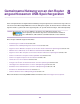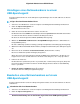Operation Manual
So schließen Sie ein USB-Gerät an:
1. Schließen Sie das USB-Speichergerät an einen USB-Port am Router an.
Der blaue USB 3.0-Port an der Vorderseite des Routers ist leistungsstärker als der USB 2.0-Port auf
der Rückseite des Routers.
2. Wenn das USB-Speichergerät ein Netzteil verwendet, schließen Sie dieses an.
Sie müssen das Netzteil verwenden, wenn Sie das USB-Speichergerät an den Router anschließen.
Wenn Sie das USB-Speichergerät an den USB-Port des Routers anschließen, kann es bis zu zwei
Minuten dauern, bis es für die gemeinsame Nutzung bereit ist. Standardmäßig ist das USB-Speichergerät
für alle Computer im LAN (Local Area Network) verfügbar.
Zugriff von einem Windows-Computer auf ein mit dem
Router verbundenes Speichergerät
So greifen Sie von einem Windows-PC auf das USB-Speichergerät zu:
1. Schließen Sie ein USB-Speichergerät an einen USB-Port am Router an.
Ist für das USB-Speichergerät ein Netzteil erforderlich, müssen Sie es beim Anschließen des
USB-Speichergeräts an den Router verwenden.
Wenn Sie das USB-Speichergerät an den Port des Routers anschließen, kann es bis zu zwei Minuten
dauern, bis es für die gemeinsame Nutzung bereit ist. Standardmäßig ist das USB-Speichergerät für
alle Computer im LAN (Local Area Network) verfügbar.
2. Wählen Sie Start > Run (Start > Ausführen).
3. Geben Sie im Dialogfeld \\readyshare ein.
4. Klicken Sie auf die Schaltfläche OK.
Ein Fenster wird automatisch geöffnet und zeigt die Dateien und Ordner auf dem USB-Speichergerät
an.
Abbilden eines USB-Geräts auf ein Windows
Netzwerklaufwerk
So ordnen Sie das USB-Speichergerät einem Windows-Netzwerklaufwerk zu:
1. Schließen Sie ein USB-Speichergerät an einen USB-Port am Router an.
Ist für das USB-Speichergerät ein Netzteil erforderlich, müssen Sie es beim Anschließen des Geräts
an den Router verwenden.
Wenn Sie das USB-Speichergerät an den Port des Routers anschließen, kann es bis zu zwei Minuten
dauern, bis es für die gemeinsame Nutzung bereit ist. Standardmäßig ist das Gerät für alle Computer
im LAN (Local Area Network) verfügbar.
2. Wählen Sie Start > Run (Start > Ausführen).
3. Geben Sie im Dialogfeld \\readyshare ein.
Gemeinsame Nutzung von an den Router angeschlossenen USB-Speichergeräten
103
Nighthawk AC2300 Smart WLAN-Router